Jak tworzyć screencasty za pomocą smartfona: Social Media Examiner
Wideo Z Mediów Społecznościowych Narzędzia Mediów Społecznościowych / / September 25, 2020
 Chcesz tworzyć filmy instruktażowe dla swoich odbiorców w mediach społecznościowych?
Chcesz tworzyć filmy instruktażowe dla swoich odbiorców w mediach społecznościowych?
Zastanawiasz się, jak tworzyć nagrania ekranu za pomocą smartfona?
W tym artykule będziesz dowiedz się, jak nagrywać screencasty na urządzeniu mobilnym, a następnie dostosuj je do najlepszych platform mediów społecznościowych.

Dlaczego warto korzystać z mobilnych screencastów w mediach społecznościowych
Tworzenie mobilnych screencastów w celu udostępniania wskazówek, aplikacji, witryn internetowych i nie tylko może zapewnić przejrzystość i zwiększyć wartość swoich postów w mediach społecznościowych. Oto kilka różnych sposobów korzystania z screencastów na urządzenia przenośne:
Pokaż czytelnikom, jak subskrybować do newslettera, podcastu lub kanału informacyjnego.
Wyświetl podgląd pliku cyfrowego magnes prowadzący przewijając plik PDF, stronę docelową lub inny rodzaj treści.
Podaj samouczek lub wskazówkę dotyczącą aplikacji
Poprowadź widzów przez nawigację w mobilnych wersjach witryn kursów, witryn członkowskich, grup na Facebooku, nowych projektów witryn internetowych, i tak dalej. W tym filmie Shopify pokazuje, jak ich usługa integruje się z Facebook Messenger, aby umożliwić ludziom przeglądanie i kupowanie produktów.
Zakupy online przez Facebook Messenger
Przedstawiamy zakupy online przez Facebook Messenger: nowy kanał sprzedaży z zaangażowaniem w czasie rzeczywistym. Zmień sposób zakupów online. Ucz się więcej: http://bit.ly/2cTfzUu
Wysłane przez Shopify w środę, 5 października 2016 r
Utwórz szybkie wideo do udostępniać funkcje i aktualizacje aplikacji.
Udostępniaj podglądy / dema cyfrowych pobrań na projekty graficzne, cliparty, ebooki itp.
Pochwal się dowodem społecznym przewijając referencje online.
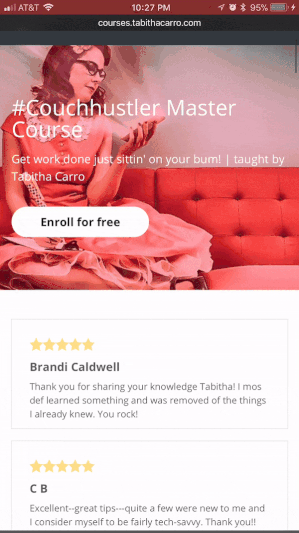
Przyjrzyjmy się teraz, jak tworzyć i dostosowywać własne nagrania ekranu telefonu komórkowego.
# 1: Zrób nagranie ekranu
W systemie Android otwórz swoją ulubioną aplikację do nagrywania ekranu. Aby uzyskać dostęp do funkcji nagrywania ekranu na iPhonie lub iPadzie, najpierw upewnij się, że masz zaktualizowany system iOS 11.
Następnie przejdź do Ustawienia> Centrum sterowania> Dostosuj sterowanie. Kliknij zielony znak +obok opcji Nagrywanie ekranu aby dodać tę funkcję do Centrum sterowania.
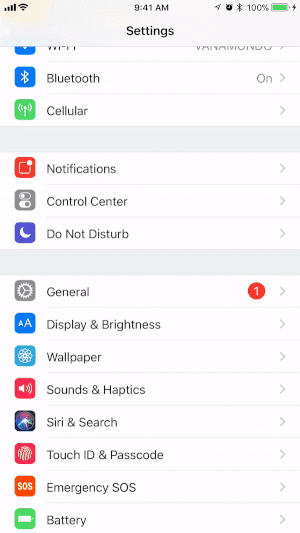
Rozpocznij nagrywanie
Teraz możesz rozpocząć nagrywanie. Na urządzeniu z systemem iOS wróć do ekranu głównego i przesuń w górę, aby otworzyć Centrum sterowania.
Wskazówka: Stuknij ikonę Nie przeszkadzać (ten z kształtem księżyca) do wycisz powiadomienia przychodzące więc nie są uwzględnione w nagraniu.
Z Centrum sterowania możesz po prostu dotknij ikony nagrywania (pokazane poniżej), aby rozpocząć nagrywanie. Jeśli chcesz nagraj swoje przemówienie, pierwszy mocno naciśnij ikonę nagrywania ekranu.
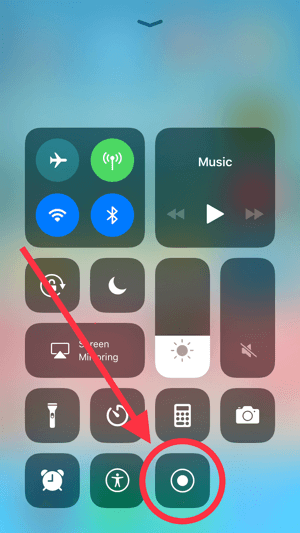
W wyskakującym okienku dotknij opcji, aby włącz mikrofon. To ustawienie będzie obowiązywać dla przyszłych nagrań, dopóki nie wyłączysz go ponownie.
Teraz stuknij Rozpocznij nagrywaniei zobaczysz 3-sekundowe odliczanie do rozpoczęcia nagrywania.
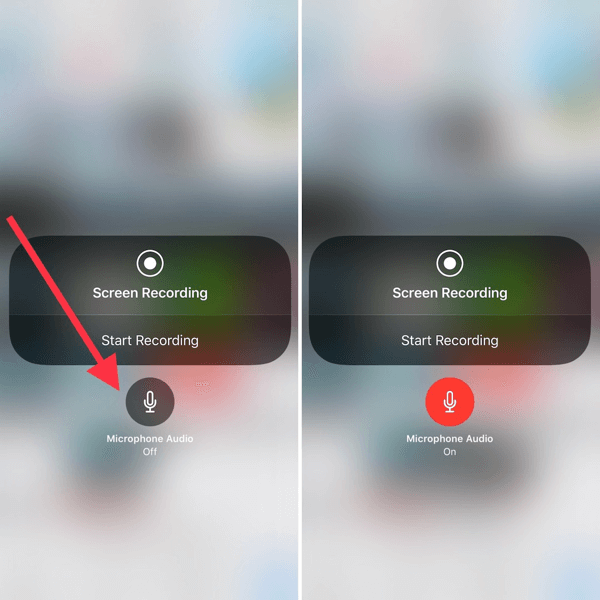
Wskazówka: Rozważ założenie słuchawek Apple lub zakup mikrofonu lavalier do smartfona, aby poprawić jakość dźwięku w nagraniu.
Użyj kontrolera powiększenia, aby zilustrować gesty na ekranie
Jedną z funkcji niedostępnych w narzędziu do nagrywania ekranu iOS jest możliwość zilustrowania twoich działań podczas prezentacji ekranu. Chociaż istnieją programy komputerowe, które mogą to zrobić, kontroler Zoom na urządzeniu z systemem iOS zapewnia proste obejście tego problemu. Celem tego narzędzia jest powiększanie części ekranu, ale można go również używać do naśladowania gestów i zapewniania przejrzystości screencastów.
Aby włączyć kontroler zoomu, przejdź do Ustawienia> Ogólne> Dostępność> Zoom. Następnie przełączaj opcje Zoom Controller i Show Controller na.
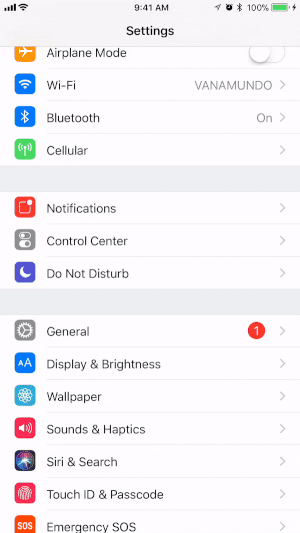
Gdy po raz pierwszy włączysz kontroler, powiększy się on na ekranie. Dwukrotnie dotknij kontrolera, aby przełączyć go z powrotem do widoku pełnoekranowego.
Wskazówka: Rozważać dodawanie napisów do filmu za pomocą narzędzia takiego jak generator napisów na Facebooku lub Obrót silnika. Aby to zrobić, musisz przesłać wideo na komputer, ale w zależności od tego, jak planujesz wykorzystać wideo, dodatkowy wysiłek może być tego wart.
Skorzystaj ze szkolenia marketingowego YouTube - online!

Chcesz zwiększyć swoje zaangażowanie i sprzedaż w YouTube? Następnie dołącz do największego i najlepszego zgromadzenia ekspertów ds. Marketingu YouTube, którzy dzielą się swoimi sprawdzonymi strategiami. Otrzymasz szczegółowe instrukcje na żywo Strategia YouTube, tworzenie filmów i reklamy w YouTube. Zostań bohaterem marketingu YouTube dla swojej firmy i klientów, wdrażając strategie, które przynoszą sprawdzone rezultaty. To jest szkolenie online na żywo od Twoich znajomych z Social Media Examiner.
KLIKNIJ TUTAJ PO SZCZEGÓŁY - SPRZEDAŻ KOŃCZY SIĘ 22 WRZEŚNIA!# 2: Dostosuj swój screencast do różnych platform mediów społecznościowych
Nagrania z ekranu w pionie nie zawsze najlepiej pasują do platform mediów społecznościowych. Aby dostosować swoje filmy do określonych współczynników proporcji (np. Kwadratowy, panoramiczny itp.), dodać tłoz InShot aplikacja. Inshot jest również dostępny dla Android.
Po otwarciu aplikacji dotknij Wideo aby stworzyć nowy projekt.
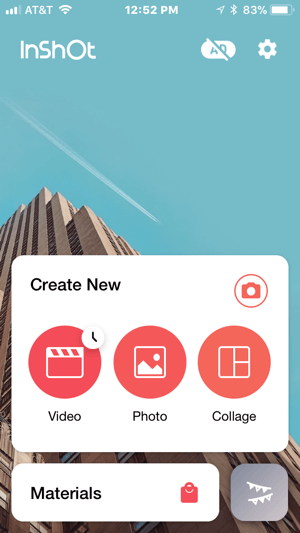
Kolejny, dotknij Nowy i wybierz swój film z rolki aparatu. Twoje nagranie otworzy się automatycznie z rozmytym lub białym kwadratowym tłem.
Wybierz tło
Aby edytować styl tła, dotknij BG (tło) poniżej wideo.
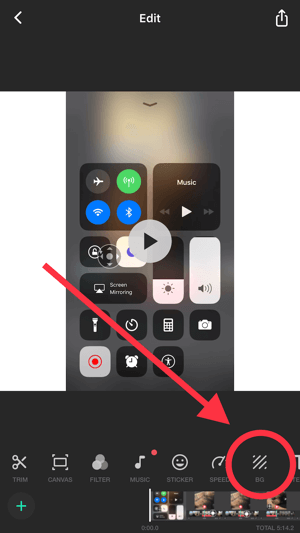
Możesz wybieraj spośród różnych rozmytych, jednolitych lub wzorzystych tłów.
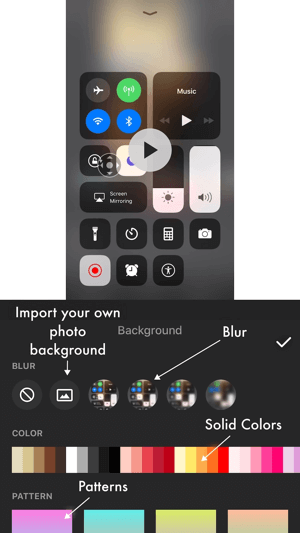
Jeśli chcesz użyć markowego obrazu jako tła, jak w poniższym przykładzie, prześlij zdjęcie na swoje urządzenie i dotknij ikonę obrazu, aby zaimportować zdjęcie do projektu wideo. Upewnij się, że ikona po prawej stronie ikony kosza jest zaznaczona, aby tło nie było rozmyte.
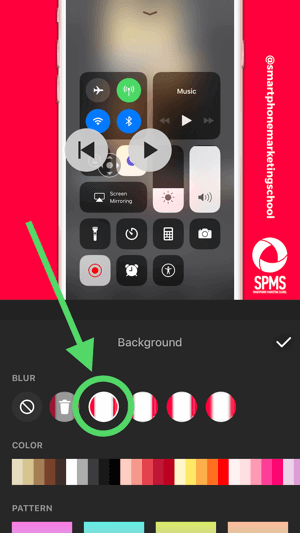
Inną opcją jest użyj stylowego zdjęcia stockowego smartfona jako tło i umieść wideo na telefonie. Ta taktyka może poprawić ogólną estetykę filmu (jak widać na poniższym przykładzie) i działa najlepiej, jeśli obraz jest ustawiony na poziomie smartfona, a nie przechylony.
Jak ekranować nagrywanie w iOS 11
Nie mogę się doczekać nagrywania ekranu w aktualizacji iOS 11! Próbowałeś tego?? Oto jak!
(A jeśli podoba Ci się moja ładna tapeta w tle, możesz ją pobrać bezpłatnie tutaj> http://tabithacarro.com/iphone-organizer-wallpapers/.)
Wysłane przez Szkoła marketingu smartfonów w niedzielę 24 września 2017 r
Po wybraniu tła dotknij ikony znacznika wyboru aby zapisać zmiany.
Wybierz opcję rozmiaru
Aby edytować współczynnik proporcji swojego wideo, dotknij Płótno i wybierz opcję rozmiaru. InShot oferuje współczynniki proporcji, które będą pasować do różnych platform mediów społecznościowych.

Jeśli używasz obrazu smartfona jako tła, użyj suwaka powiększenia, aby zmniejszyć rozmiar Twojego filmu w razie potrzeby, a następnie przeciągnij wideo, aby go ustawić na smartfonie, jak pokazano poniżej.
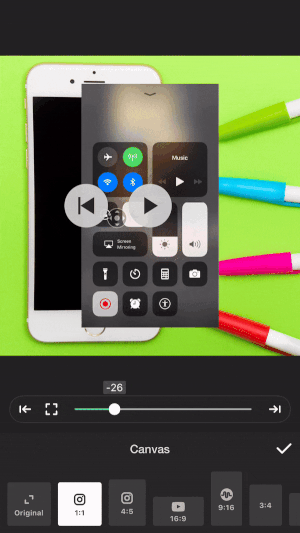
Kiedy skończysz, dotknij ikony znacznika wyboru aby zapisać zmiany.
Eksportuj swoje wideo
Aby wyeksportować wideo do swoich kanałów mediów społecznościowych lub zapisać je w rolce z aparatu, dotknij przycisku przesyłania w prawym górnym rogu.
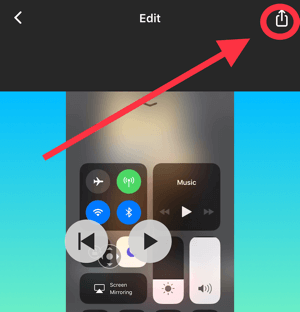
Wskazówka: Użyj aplikacji do projektowania, takiej jak Adobe Spark Post aby dodać tekst do obrazu tła.
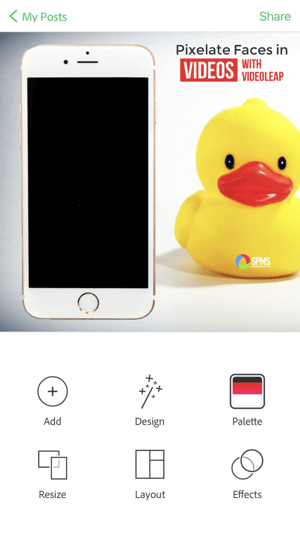
# 3: Podziel swój screencast na krótkie segmenty na Instagram, Facebook i Snapchat Stories
Po utworzeniu screencasta możesz użyć aplikacji takiej jak CutStory aby podzielić go na 15-sekundowe segmenty do wykorzystania w relacjach na Instagramie, Facebooku lub Snapchacie. Podobne aplikacje są dostępne na urządzenia z systemem Android; użyj swojego ulubionego.
Kiedy ty otwórz CutStory, dotknij ikony rolki aparatu i wybierz swój film. Następnie stuknij ikonę Instagram (15s) aby podzielić film na 15-sekundowe segmenty i zapisać je w rolce z aparatu.
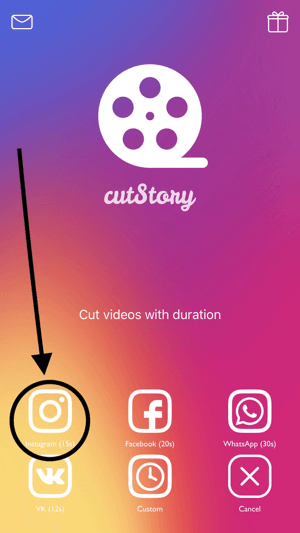
Wniosek
Możliwość łatwego nagrywania screencastów na smartfonie nadaje nowy wymiar treściom w mediach społecznościowych. Screencasty nie tylko mogą zwiększyć wartość Twoich treści, ale mogą również przekazywać informacje o witrynach internetowych, produktach i zasobach.
Dzięki prostym aplikacjom innych firm możesz dodać markową, wizualną krawędź do nagrań ekranu, która utrzyma zaangażowanie odbiorców.
Co myślisz? Czy nagrałeś screencasty na swoim smartfonie? Czy masz inne pomysły na wykorzystanie nagrań z ekranu mobilnego w marketingu w mediach społecznościowych? Podziel się swoimi przemyśleniami w komentarzach!

